Bedste måder til, hvordan man fremskynder en video på iPhone
Har du problemer med at finde en fremragende løsning vedr hvordan man fremskynder en video på iPhone? Du behøver ikke at kæmpe med dig selv længere. Der er mange måder at fremskynde dine videoer på. Der er løsninger, du kan finde på din iPhone. Desuden kan du finde løsninger på nogle softwareapplikationer, der kan downloades, med videohastighedscontrollere, der lader dig justere hastigheden på dine videoer. Denne artikel vil vise dig forskellige fremragende måder at ændre din videohastighed og gøre den hurtigere end gennemsnitshastigheden. Hvis du ønsker at vide mere om at fremskynde videoer på iPhone, skal du læse denne artikel.
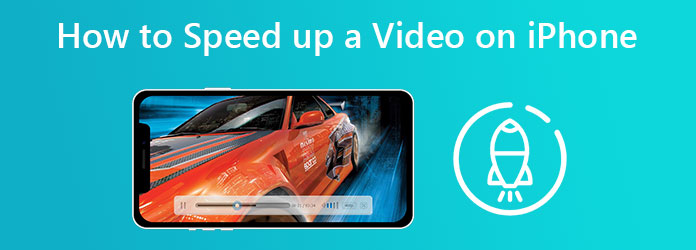
Vil du lære at fremskynde en video på en iPhone gratis? I dette tilfælde kan du bruge din pics applikation på din iPhone. Denne applikation er ikke kun begrænset til at forbedre dine billeder med redigeringsværktøjer. Det kan også hjælpe dig med at justere hastigheden på dine videoer. Desuden, hvis du har slowmotion-videoer, du har taget med din iPhone, kan du fremskynde dem og afspille dem hurtigere end den gennemsnitlige videohastighed gennem din fotoapplikation. Følg disse enkle trin for at vide mere om at fremskynde dine slowmotion-videoer.
Åbn din pics applikation på din iPhone og vedhæft den video, du ønsker at fremskynde.
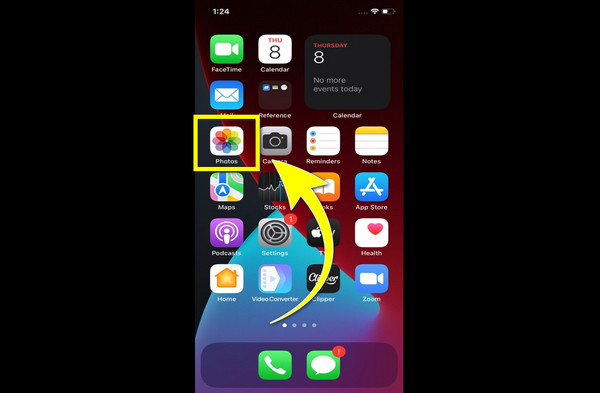
Hvis du allerede har vedhæftet din video, skal du klikke Redigere for at begynde at fremskynde din video.
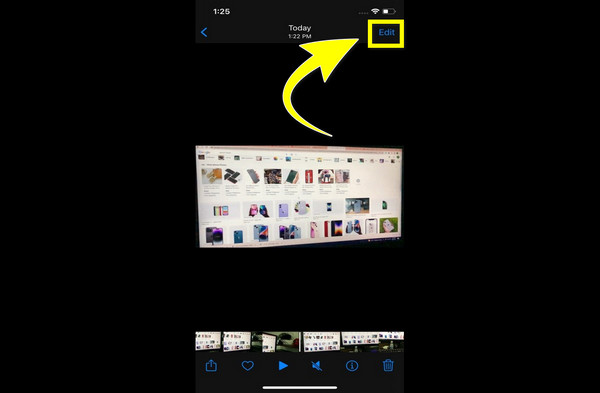
Efter at have klikket Redigere, hvid bjælke under videoen vises. Træk søjlerne sammen for at fjerne slow-mo-effekten af din video helt.
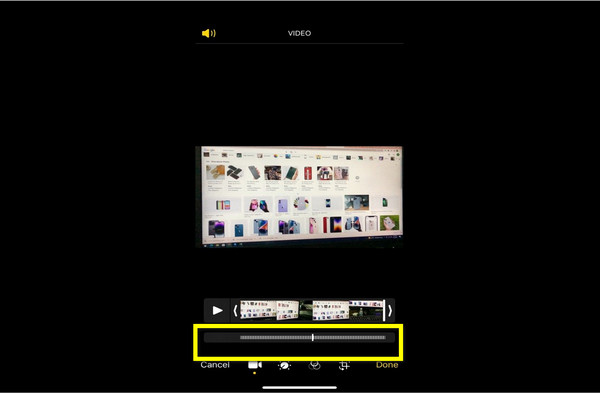
Hvis der ikke er mellemrum fra den hvide bjælke, skal du klikke Udført for at gemme din video. Nu kan du se din video med din foretrukne videohastighed.
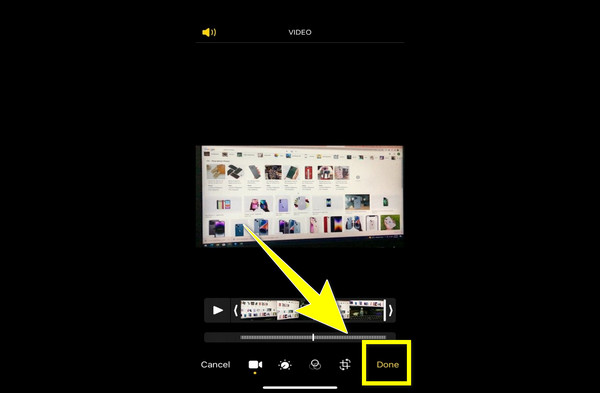
Hvis du leder efter en pålidelig applikation med en videohastighedscontroller, der måske kan hjælpe dig med, hvordan du spole en video frem på iPhone, så capcut er der for dig. Derudover er dette et gratis program, som du kan bruge; den er enkel og nem at bruge. Desuden er der mange ting, du kan gøre på Capcut, såsom at kombinere to eller flere videoer, annoncelogoer til dine videoer, tilføje effekter og mere. Desuden kan Capcut hjælpe dig med at justere din videohastighed til 1x, 2x, 5x, 10x og 100x hurtigere. Hvis du vil fremskynde dine videoer ved hjælp af CapCut, skal du følge de enkle trin nedenfor.
Download hætte skåret Ansøgning. Efter download skal du åbne applikationen og klikke på Nyt projekt knappen for at tilføje den video, du vil ændre videohastigheden.
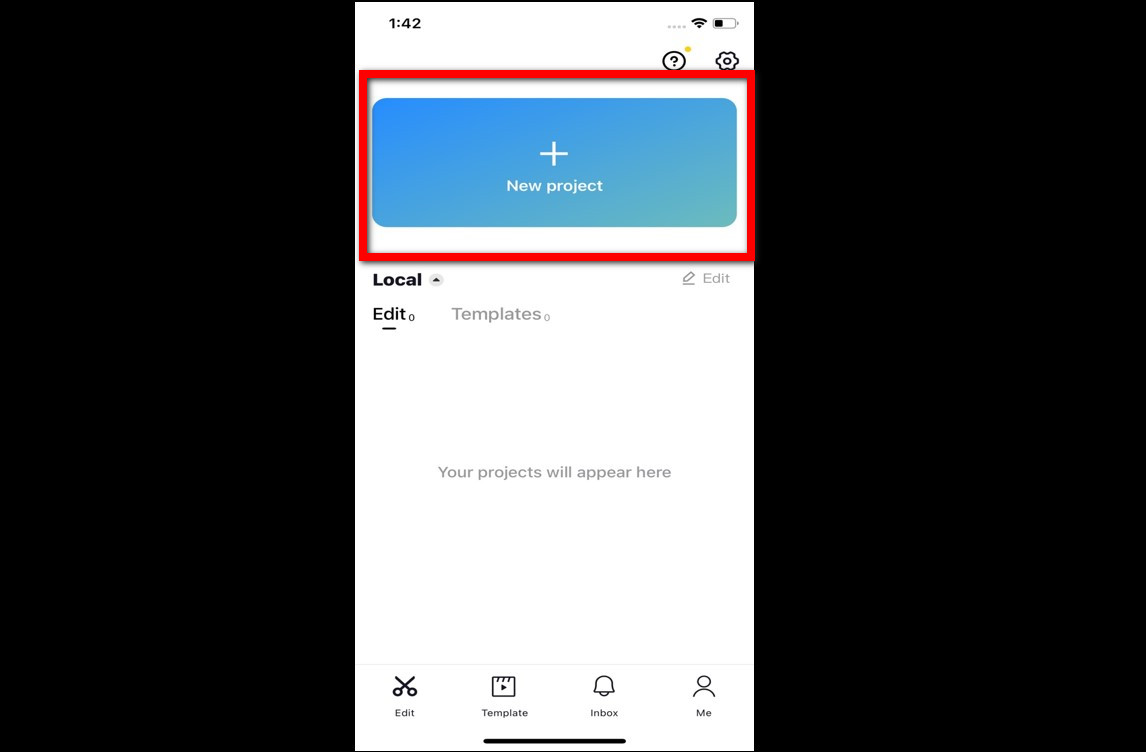
Når du har vedhæftet din video, skal du klikke på din video, så redigeringsværktøjerne vises. Klik derefter på Speed .
![]()
Når du klikker på Hastighed ikon, Videohastighed indstillinger vises. Vælg derefter den hastighed, du ønsker for din video. Du kan fremskynde din video til 1x, 2x, 5x, 10x, , 100x hurtigere.
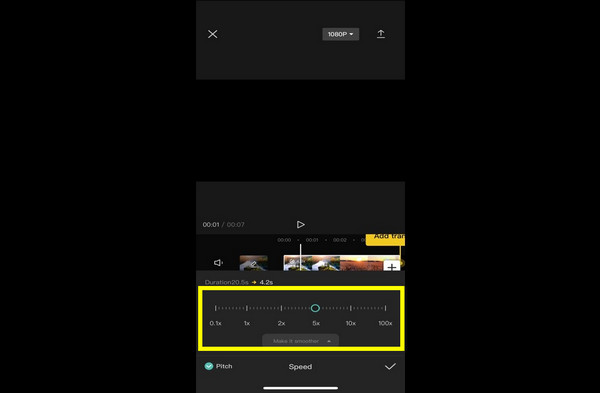
Hvis du allerede er færdig med at ændre videohastigheden på dine videoer, skal du klikke på eksport ikonet ovenfor for at gemme det.
![]()
Splice er en anden fremragende og effektiv softwareapplikation med en videohastighedscontroller, som du kan bruge til at fremskynde dine videoer. Det vil hjælpe dig med at lære at fremskynde video på din iPhone 2x hurtigere end gennemsnitshastigheden. Det kan fremskynde dine videoer op til 10x hurtigere. Derudover har Splice forskellige redigeringsfunktioner, som du kan nyde, såsom beskæring, trimning og klipning af videoklip. Desuden er denne applikation kompatibel med iOS og Android, hvilket gør den mere bekvem for brugerne. Hvis du er nybegynder, kan du også have tutorials og guider, som du kan se i appens funktioner, som vil være nyttige for dig. Hvis du vil prøve denne fantastiske applikation til at fremskynde dine videoer, skal du følge de enkle trin nedenfor.
Download Splice. Når du har downloadet det, skal du åbne programmet, vælge Nyt projekt knappen, og åbn den video, du vil fremskynde.
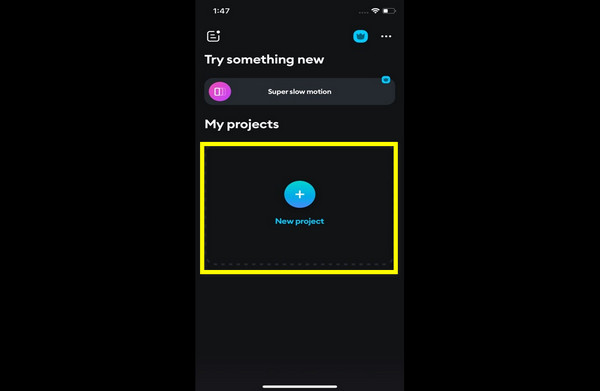
Når du allerede har vedhæftet den, skal du klikke på din video og fortsæt til hastighedsikon.
![]()
Indstillinger for videohastighed vises efter at have klikket på Hastighed ikon. Så kan du nu ændre din videohastighed op til 10x hurtigere.
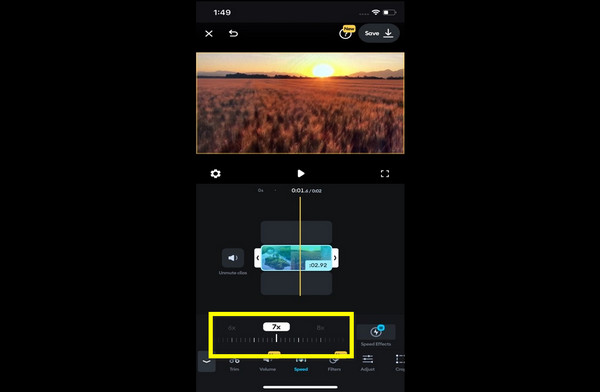
Når du har ændret din videohastighed, skal du klikke på Gem knappen for at gemme din video på din iPhone.
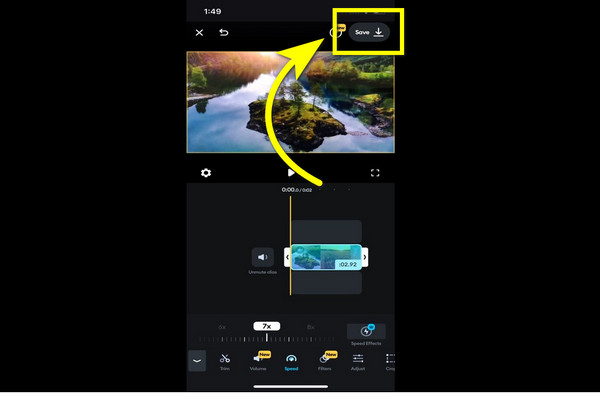
Hvis du stadig kæmper med, hvordan du kan fremskynde dine videoer på din iPhone, er der en alternativ måde for dig at gøre det på. Du kan først overføre dine videoer til en computer og bruge Video Converter Ultimate. Det er en fremragende applikation, der lader dig fremskynde din computer op til 8x hurtigere. Desuden har den forskellige redigeringsværktøjer, du kan nyde, som at justere effekter, lave videocollager, sænke farten og fremskynde dine videoer og mange flere. Hvis du vil lære mere om at fremskynde dine videoer med denne applikation, skal du følge de enkle trin nedenfor.
Download Video Converter Ultimate og klik på Hent knap. Følg derefter installationsprocessen.
Åbn applikationen og fortsæt til Værktøjskasse > Videohastighedscontroller .
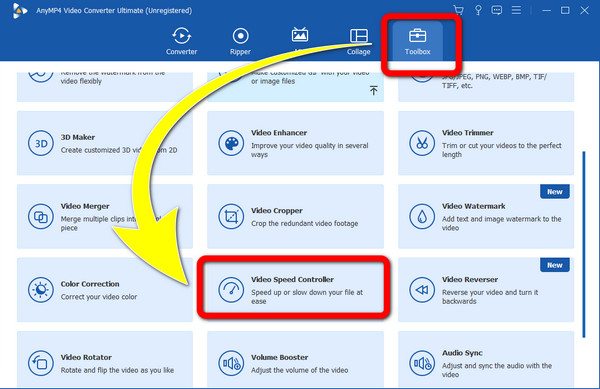
Når grænsefladen allerede er dukket op. Vælg Plus sign-knappen og tilføj den video, du vil fremskynde.
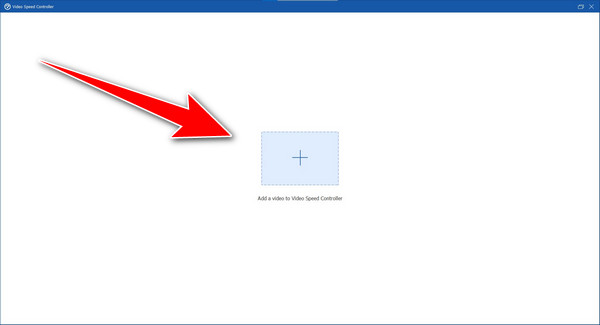
Hvis din video allerede er tilføjet, kan du nu ændre hastigheden på din video til videohastighedsindstillingerne op til 8x hurtigere.
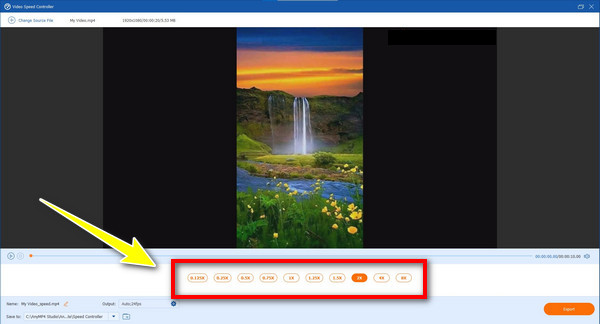
Hvis du er færdig med at fremskynde din video, skal du vælge eksport knappen for at gemme din fil. Og der går du; du kan nu overføre din redigerede video til din iPhone og nyde at se videoen med din foretrukne videohastighed.
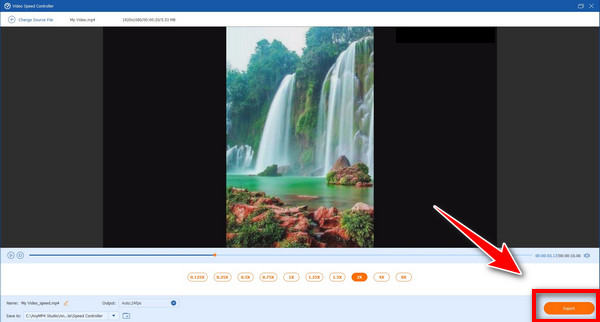
Yderligere læsning:
Nemmeste måder til, hvordan man fremskynder en video på din enhed
Bedste metoder til, hvordan man fremskynder en video på iMovie
Kan jeg forvandle min slowmotion-video til gennemsnitshastighed ved hjælp af min iPhone?
Ja du kan! Du behøver ikke lede efter en anden applikation. Bruger pics applikation, kan din iPhone vende din slowmotion-video til gennemsnitshastighed.
Er der en pålidelig videohastighedscontroller til iOS?
Ja, der er mange applikationer med en videohastighedscontroller, som du kan bruge til iPhone. Du skal søge i din browser og se efter resultaterne på resultatsiden.
Kan jeg også sætte mine videoer i slowmotion ved hjælp af min iPhone?
Ja selvfølgelig! Du kan gøre din video langsommere end gennemsnitshastigheden ved at bruge programmet Fotos fra din iPhone.
Vi kan konkludere, at du kan fremskynde dine videoer på din iPhone gennem Photos-applikationen, og der er også andre programmer, du kan bruge til at ændre hastigheden på dine videoer. Nu lærer du hvordan man fremskynder en video på en iPhone. Desuden gav denne artikel dig en alternativ måde at fremskynde dine videoer på, hvis du ikke kan bruge din iPhone. Denne applikation er Video Converter Ultimate som lader dig ændre hastigheden på dine videoer.
Mere Reading
Top 9 bedste videohastighedscontrollere til Windows og Mac
Vil du justere hastigheden på din video? Her viser vi den bedste videohastighedscontroller online og offline, som du kan bruge gratis.
4 nemme måder at bremse en video på TikTok [2024 Ultimate Guide]
Hvordan sænker man en video på TikTok for at skabe dramatiske effekter? Lær 4 nemme måder at kende i denne artikel, og lær hvordan du får din TikTok-video til at gå viral.
Sådan flettes to eller flere videoer til én på iPhone
Hvordan flettes videoer sammen på iPhone? Kan du flette 2 videoklip til ét på iPhone? Dette indlæg deler 3 måder at flette to eller flere videoer på iPhone.
Trin-for-trin vejledning til at vende en video på iPhone eller iPad korrekt
For at vende en video på iPhone kan du følge vores omfattende guide og rette den video, der er optaget sidelæns, uden problemer.
Fremskynde video